在进行文档编辑时,我们常常需要将文件以不同的格式或路径保存,以便更好地管理我们的工作成果。“文件另存为”功能正是为了满足这一需求而设计的,下面,我们将详细介绍如何在Windows和Mac系统中执行此操作。
在Windows系统中,“文件另存为”的操作步骤如下:
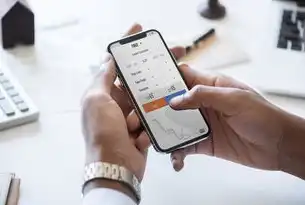
图片来源于网络,如有侵权联系删除
- 打开需要操作的文档。
- 点击菜单栏中的“文件”选项。
- 在下拉菜单中找到并点击“另存为”。
- 选择目标文件夹或指定新文件的名称与位置。
- 确认保存格式(如Word、Excel等)。
- 点击“保存”按钮完成操作。
对于Mac系统而言,其操作流程略有不同:
- 同样地,先打开所需处理的文档。
- 点击顶部的菜单栏,选择“文件”。
- 从弹出的子菜单中选择“另存为…”。
- 在出现的对话框内输入新的文件名及选择存储路径。
- 设置好相关参数后,点击“存储”即可。
无论是Windows还是Mac系统,“文件另存为”都是一种便捷且实用的功能,它允许我们在不覆盖原文件的前提下创建副本,从而保护原始数据的同时也方便我们对文件进行分类整理和管理,通过这种方式还可以避免因误操作导致的重要信息的丢失,掌握这一技能对于我们日常工作和学习都具有重要意义。
在实际应用过程中,有时我们可能还需要对文件进行其他类型的保存,例如只保存部分内容或者转换为特定格式等,这时,我们可以借助一些专业的软件工具来实现这些高级功能,某些文字处理软件提供了“选择性导出”的功能,允许用户仅保留选定的文本段落;而像PDF转换器这样的应用程序则能够轻松地将各种文档格式相互转换,以满足不同场景下的使用需求。

图片来源于网络,如有侵权联系删除
“文件另存为”是一项基础但至关重要的计算机操作技巧,掌握了这项技能不仅可以提高工作效率,还能有效降低错误率,随着科技的不断进步和发展,相信未来会有更多更强大的功能被集成到我们的办公环境中来,为我们带来更加智能化的体验和服务,让我们珍惜每一次学习和实践的机会,不断提升自己的综合素质和能力水平!
标签: #文件另存为怎么操作



评论列表